Tin công nghệ
2 cách nhập danh bạ Google vào iPhone/iPad!
Google là tài khoản mặc định để lưu danh bạ vào đám mây trên hầu hết các điện thoại thông minh Android. Vì vậy, bạn có thể truy cập danh bạ của mình bằng cách đăng nhập vào tài khoản Google. Do đó, nếu đã chuyển từ Android sang iOS, bạn có thể nhập và đồng bộ danh bạ từ Gmail sang iPhone.
Sẽ có nhiều người thắc mắc về cách nhập danh bạ Google vào iPhone, nhưng thực tế rất đơn giản khi bạn biết cách làm. Hãy để KLMobile chỉ cho bạn hai cách nhập Danh bạ Google vào iPhone hoặc iPad.
1. Đồng bộ danh bạ Google với iPhone qua Cài đặt
Bạn có thể tránh một số lỗi phổ biến khi đồng bộ danh bạ trên iPhone. Trước tiên, cần thiết lập tài khoản Google trên iPhone bằng cách làm theo các bước sau:
- Vào Cài đặt > Danh bạ > nhấn vào Tài khoản > Thêm tài khoản
- Chọn Google > nhập thông tin đăng nhập Gmail
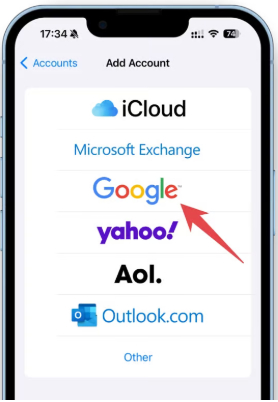
- Bật nút chuyển Danh bạ để đồng bộ danh bạ Google với iPhone
Bây giờ, bạn đã thiết lập Gmail trên iPhone của mình. Sau đây là cách đồng bộ danh bạ Google với iPhone
- Một lần nữa, hãy vào Cài đặt > chọn tài khoản Gmail của bạn
Bật tùy chọn Danh bạ để đảm bảo danh bạ được đồng bộ hoàn toàn
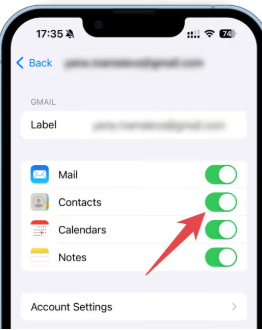
2. Cách nhập danh bạ từ Google vào iPhone qua iCloud
Một phương pháp khác là sử dụng iCloud để chuyển danh bạ Google vào iPhone. Cách này giúp bạn chọn lọc danh bạ cần nhập thay vì đồng bộ toàn bộ.
Sử dụng iCloud để chuyển danh bạ từ Gmail sang iPhone giúp tích hợp dễ dàng và đồng bộ tự động trên các thiết bị. Ngoài ra, iCloud còn cung cấp các biện pháp bảo mật mạnh mẽ để bảo vệ thông tin nhạy cảm.
Làm theo các bước sau đây, danh bạ của bạn sẽ có trên iPhone trong tích tắc!
- Mở Google Chrome và đăng nhập vào tài khoản Google của bạn
- Nhấn vào biểu tượng chín chấm ở góc trên bên phải > chọn Danh bạ
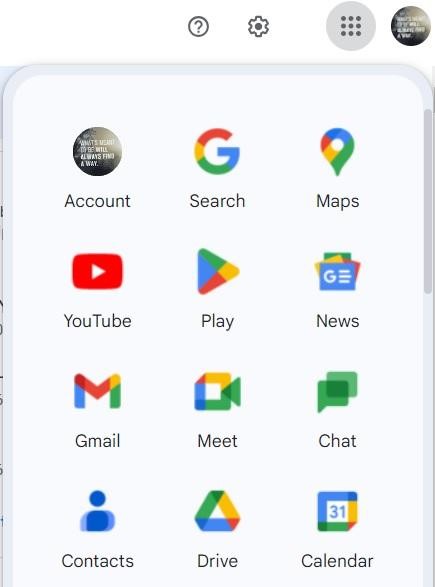
Nhấp vào ô chọn bên cạnh các liên hệ bạn muốn xuất từ Google
- Tiếp theo, nhấp vào tùy chọn Xuất ở bên trái màn hình
- Chọn định dạng vCard > nhấn Xuất
- Sau khi danh bạ Google của bạn được lưu dưới dạng tệp vCard, truy cập com và đăng nhập bằng ID Apple của bạn
- Nhấn vào biểu tượng Bánh răng ở góc dưới bên trái màn hình và chọn Nhập vCard (đã xuất từ Google)
Nhấn Mở để nhập danh bạ Google vào iPhone qua iCloud Contacts được kích hoạt.
Hai cách mà chúng tôi đã liệt kê, có thể giúp bạn giải quyết vấn đề nhập danh bạ Google vào iPhone.mới sáng bóng của mình.
Chỉ cần chọn cách phù hợp nhất với nhu cầu của mình. Hãy sẵn sàng trải nghiệm với đầy đủ số liên lạc của bạn bè và gia đình trên chiếc iPhone mới, và cùng bắt đầu nhé!





